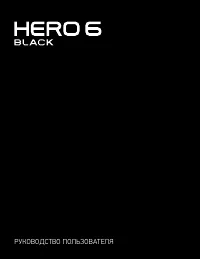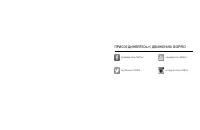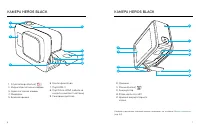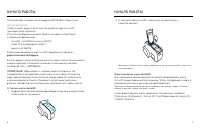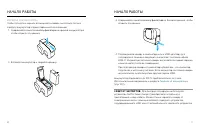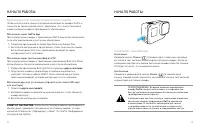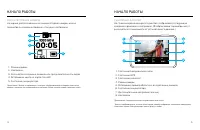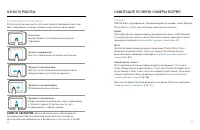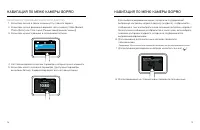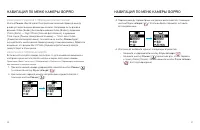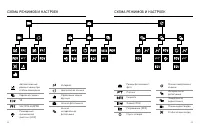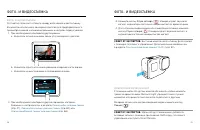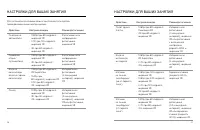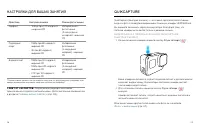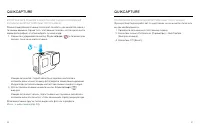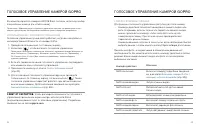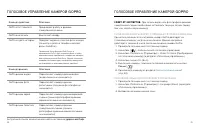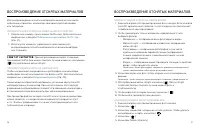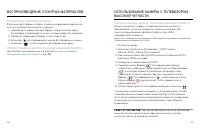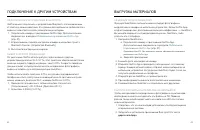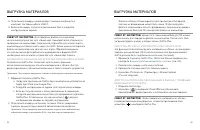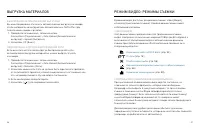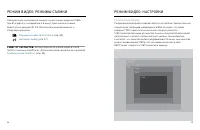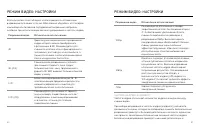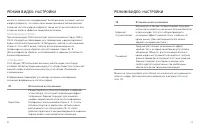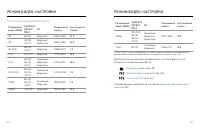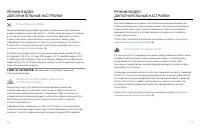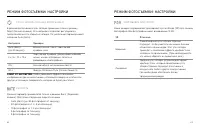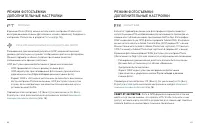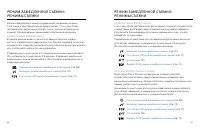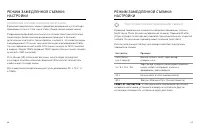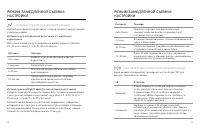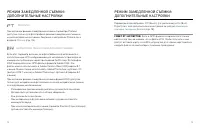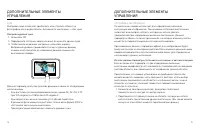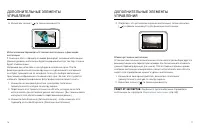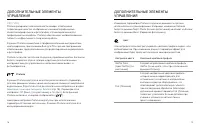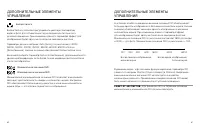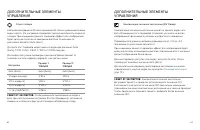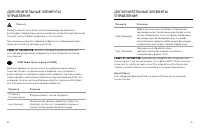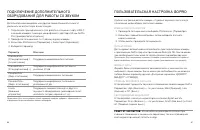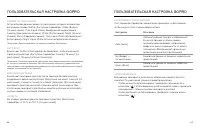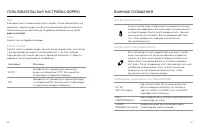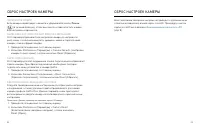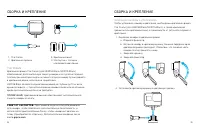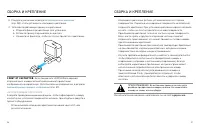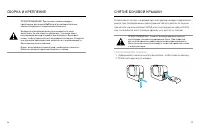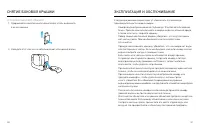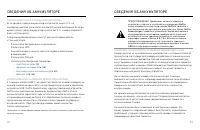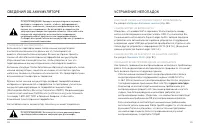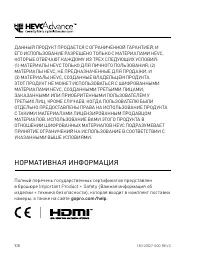Видеокамеры GoPro HERO6 Black - инструкция пользователя по применению, эксплуатации и установке на русском языке. Мы надеемся, она поможет вам решить возникшие у вас вопросы при эксплуатации техники.
Если остались вопросы, задайте их в комментариях после инструкции.
"Загружаем инструкцию", означает, что нужно подождать пока файл загрузится и можно будет его читать онлайн. Некоторые инструкции очень большие и время их появления зависит от вашей скорости интернета.
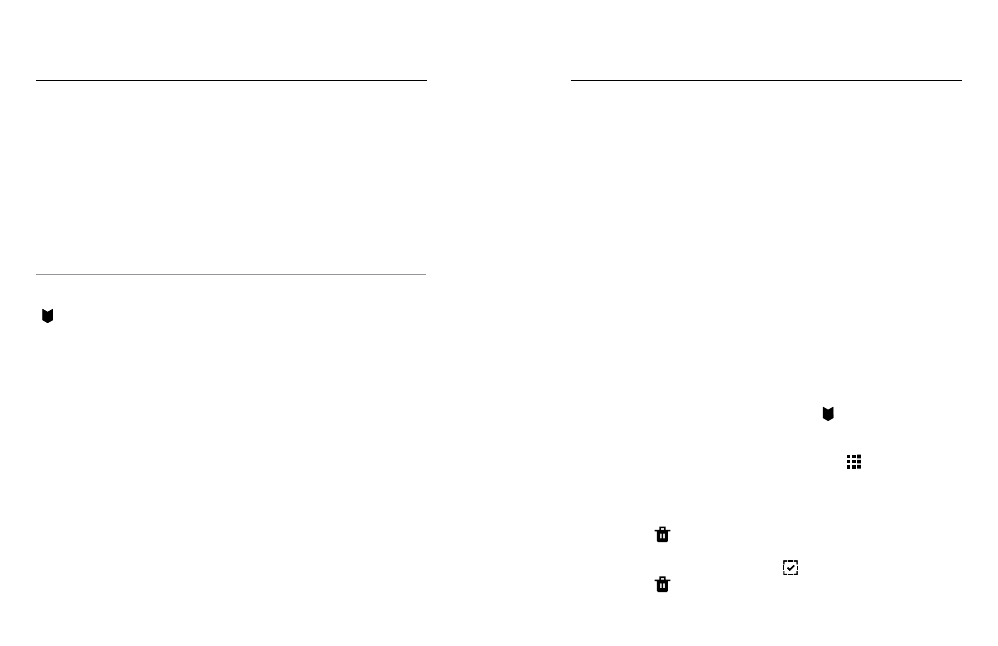
36
37
Д ля
воспроизведения
отснятых
материалов
можно
исполь зовать
мобильное
ус тройс тво
,
компьютер
,
сенсорный дисплей
камеры
или
телевизор
.
ПР О С М ОТ Р
ВИ ДЕО
И
Ф ОТО
Н А
М ОБИ ЛЬ НОМ
УС Т Р ОЙС Т ВЕ
1.
Подк лючите
камеру
к
приложению
GoPro App.
Дополнительные
сведения
см
.
в
разделе
2.
Исполь зуйте
элементы
управления
в
приложении
д ля
воспроизведения
отснятых
материалов
на
вашем
смартфоне
или
планшете
.
СОВЕТ ОТ ЭКСПЕРТОВ
.
При
воспроизведении
видео
с
помощью
приложения
GoPro App
можно
отметить
лу чшие
моменты
,
коснувшись
[
]
д ля
добавления
метки
HiLight.
ПР О С М ОТ Р
ВИ ДЕО
И
Ф ОТО
Н А
КОМПЬ Ю Т ЕР Е
Чтобы
воспроизвес ти
видеоролики
и
фотографии
на
компьютере
,
необходимо
сначала
скопировать
эти
файлы
на
ПК
.
Дополнительные
сведения
см
.
в
разделе
Так же
можно
воспроизвес ти
материалы
,
ус тановив
карт у
microSD
непосредс твенно
в
компьютер
.
При
исполь зовании
этого
метода
разрешение
воспроизведения
зависит
от
разрешения
компьютера
и
его
возможнос ти
воспроизводить
при
заданном
разрешении
.
При
просмотре
файлов
на
карте
microSD
или
в
папке
на
компьютере
можно
заметить
,
что
видеозаписи
сохраняются
в
форматах
.mp4
и
.lrv.
Файлы
с
разрешением
.lrv
не
мог у т
воспроизводить ся
или
публиковать ся
напрямую
.
ВОСПРОИЗВЕДЕНИЕ
ОТСНЯТЫХ
МАТЕРИА ЛОВ
ВОСПРОИЗВЕДЕНИЕ
ОТСНЯТЫХ
МАТЕРИА ЛОВ
ПР О С М ОТ Р
ВИ ДЕО
И
Ф ОТО
Н А
HERO6 BL ACK
1.
Смахните
вправо
д ля
просмотра
ваших
фото
и
видео
.
Ес ли
на
карте
microSD
хранится
много
файлов
,
то
д ля
загрузки
их
списка
может
потребовать ся
некоторое
время
.
2.
Чтобы
просмотреть
только
материалы
определенного
типа
,
выберите
фильтр
:
•
Материалы
—
отображение
всех
фотографий
и
видео
.
•
Метки
HiLight
—
отображение
материалов
,
содержащих
метки
HiLight.
•
Фотографии
—
отображение
фотографий
,
в
том
чис ле
с деланных
в
режимах
серийной
с ъемки
(
непрерывная
с ъемка
,
серийная
с ъемка
,
замед ленная
с ъемка
,
ночная
интервальная
с ъемка
).
•
Видео
—
отображение
видео
.
Проведите
пальцем
по
дисплею
вверх
,
чтобы
прокру тить
эскизы
.
Примечание
.
Эскизы
фотографий
,
сделанных
в
режимах
последовательной
съемки
,
представляют
собой
первую
фотографию
серии
.
3.
Коснитесь
видео
или
фото
,
чтобы
открыть
их
в
полноэкранном
режиме
.
Примечание
.
Чтобы
открыть
серию
фотографий
,
нажмите
и
удерживайте
ее
.
4.
Д ля
добавления
метки
HiLight
коснитесь
[
]
.
Метки
HiLight
позволяют
быс тро
отыскать
лу чшие
видео
и
фото
и
опубликовать
их
.
5.
Чтобы
верну ть ся
на
экран
эскизов
,
коснитесь
[
]
.
6.
Чтобы
выйти
,
проведите
пальцем
вниз
.
УД А ЛЕНИЕ
ВИ ДЕО
И
Ф ОТО
С
HERO6 BL ACK
1.
Смахните
вправо
д ля
просмотра
ваших
фото
и
видео
.
2.
Коснитесь
[
]
.
3.
Коснитесь
элементов
,
которые
вы
хотите
удалить
.
Чтобы
удалить
все
материалы
с
карты
,
коснитесь
[
]
.
4.
Коснитесь
[
]
.
5.
Коснитесь
Delete (
Удалить
).
Содержание
- 4 microSD; К АМЕРА
- 5 НАЧА ЛО
- 6 кнопк у; СОВЕТ; GoPro Supercharger (
- 7 GoPro
- 8 ЭК РА Н; С ЕНС ОР НЫЙ ДИС П ЛЕЙ; GPS
- 9 СОВЕТ ОТ ЭКСПЕРТОВ; Р Е Ж ИМЫ; GOPRO
- 11 Time Lapse Video
- 13 ФОТО; Спуск затвора; HiLight
- 15 QUIKCAPTURE; Создание
- 16 QuikCapture
- 18 не
- 19 Выгрузка
- 20 Режим
- 21 GoPro App
- 22 ПОДКЛЮЧЕНИЕ; QUIKSTORY; ВЫГРУЗК А
- 25 HERO6 Black
- 30 Looping
- 32 У ГОЛ
- 36 Night
- 38 ЗУ М; RAW
- 39 Компенсация
- 41 ISO
- 42 Protune; Установка
- 43 RAW Audio; WAV
- 45 ПОЛЬ ЗОВАТЕ ЛЬ СК А Я
- 46 File; ВА ЖНЫЕ
- 48 ФИКС А ЦИЯ; СБОРК А
- 50 СНЯТИЕ
- 51 УС ТА НОВК А; ЭКСПЛУАТАЦИЯ
- 53 Настройки
- 55 Important Product